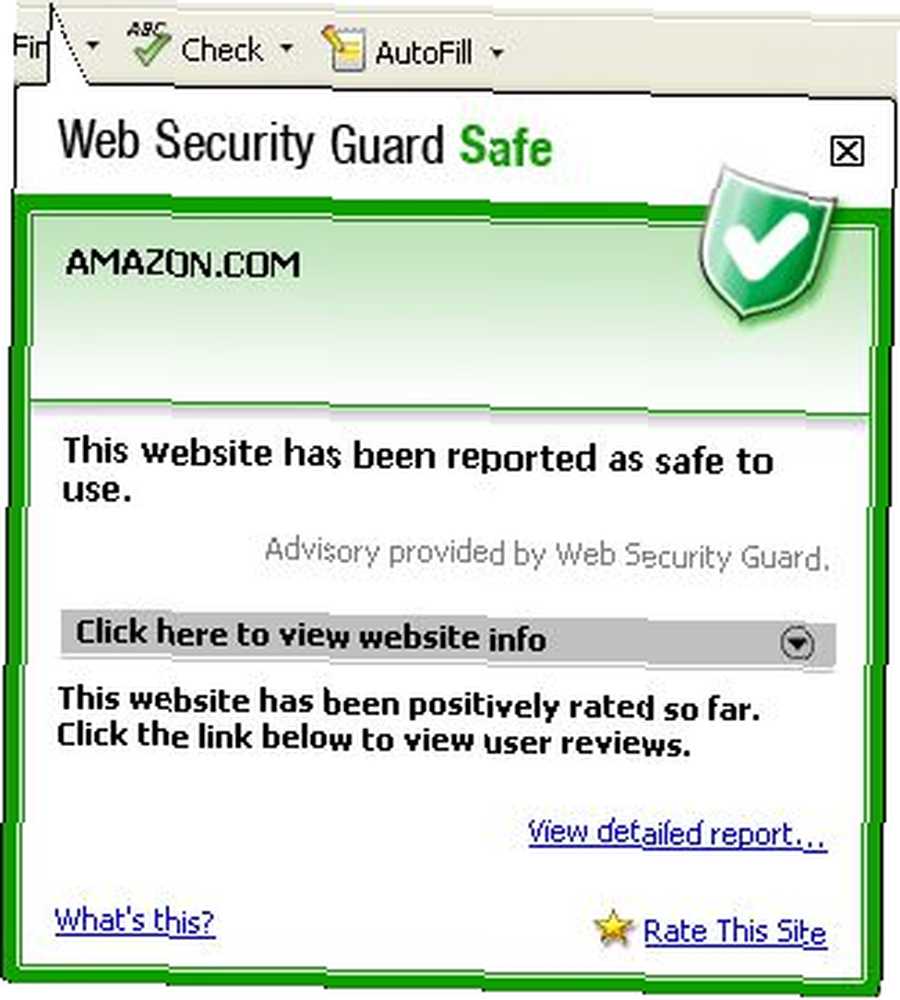
Owen Little
0
1173
14
Okay børn, du har søgt på nettet for at komme ind på blokerede websteder i skolen uden held. I betragtning af det, du lever i en verden, hvor dine forældre og dine lærere ønsker at beskytte dig mod de dårlige og grimme ondskab, der lurer på Internettet. Hvorfor? Er der virkelig børnedyr, der gemmer sig i hvert hjørne? Er det virkelig kritisk, at du ikke har tilladelse til at kontrollere din Gmail-konto i din gratis periode på skolen? Virkeligheden er, at internetsikkerhed “eksperter” over hele kloden tager deres job bare a “tad” for alvorligt.
En 5-trins vejledning om, hvordan man kommer ind på blokerede websteder i skolen
Det er vigtigt af og til at buck systemet. Hvis du lader disse sikkerhedsadministratorer have deres måde, blokeres du for 50 procent af de mest nyttige områder på Internettet. Sociale netværk og e-mail er nu værdifulde og vigtige kommunikationsværktøjer. MakeUseOf har gjort et fremragende stykke arbejde med at dække proxy-servere, som f.eks. Marks artikel om nogle legitime anvendelser til proxyserver Proxy-servere: "Seriøst skat, jeg er på stranden i Jamaica!" Proxy-servere: "Seriøst skat, jeg er på stranden i Jamaica!" , Lindas artikel om, hvordan man får adgang til blokerede websteder med fuldmægtige Adgang til blokerede websteder ved hjælp af proxy-servere Få adgang til blokerede websteder ved hjælp af Proxy-servere, eller Ben's artikel om 5 metoder til at omgå blokerede websteder 5 Metoder til at omgå blokerede websteder 5 Metoder til at omgå blokerede websteder, du er ved arbejde eller skole, men du vil tjekke på Facebook eller se noget på YouTube. Det er blokeret - så hvordan kommer du omkring dette og ødelægger din produktivitet? . I denne enkle guide lærer du dog, hvordan du opsætter en simpel proxyserver Hvad er en proxyserver? Hvad er en proxyserver? Hørte udtrykket "proxy-server", men har ingen idé om, hvad det betyder? Her er, hvordan en proxy kan hjælpe med at slå regionblokering og mere. på din egen hjemme-pc som du kan få adgang til fra skolecomputeren for at bruge din hjem Internetadgang for at surfe på Internettet fra skolen.
Vær ikke bange, dette er ikke en installationsvejledning på højt niveau. Jeg er en Windows nørd, men jeg skriver denne vejledning til dem der er ikke computervidenskabsmænd, men vil stadig gerne finde ud af den nemmeste måde at komme ind på blokerede websteder på skolen. Så lad os komme i gang.
Trin # 1 - Bestem dine IP-adresser
Denne vejledning antager, at du har en bredbåndsinternetforbindelse, og at du sidder bag en router. Din første forretningsordre er at nedskrive din computers lokale IP-adresse på dit hjemmenetværk og derefter din routers IP på Internettet (ikke rolig, det er latterligt let).
Åbn en kommandoprompt (Start -> Kør -> type på den computer, du vil bruge som din hjemmeproxy-server) cmd) og indtast “ipconfig.”

I mit tilfælde har jeg to Ethernet-kort, men i dit tilfælde ser du sandsynligvis bare et “IP-adresse.” Skriv det ned. Åbn derefter en webbrowser og opret forbindelse til din router.
Trin 2 - Konfigurer din router til portvideresendelse
Gå ind på dit routeradministrationspanel (for Linksys skriver du URL 192.168.1.1). Du kan kontrollere IP-adressen på din router ved at klikke på “status” i admin-panelet, eller du kan bare besøge et websted som WhatIsMyIP.
Bemærk, at du muligvis har brug for et brugernavn og adgangskode til det for at få adgang til din router. Hvis du ikke kender bruger- / passdetaljer for din router, er chancerne for, at de er som standard. Du kan søge efter dem på websteder som CIRT CIRT.net: Opslag standard adgangskoder til elektroniske enheder CIRT.net: Opslag standard adgangskoder til elektroniske enheder eller routerPasswords RouterPasswords: Standard adgangskoder til routere RouterPasswords: Standard adgangskoder til routere .
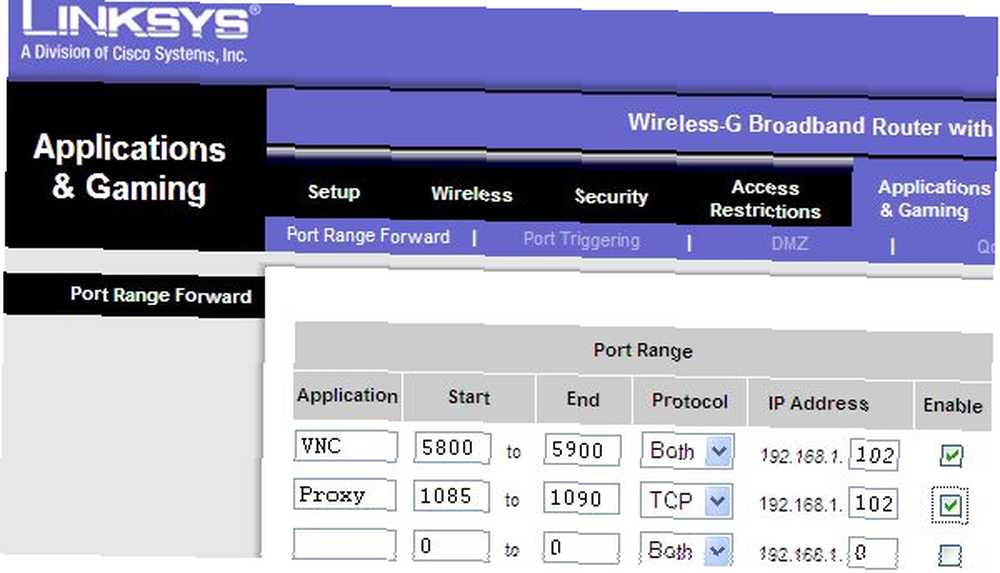
Derefter skal du til “stikke et hul” i din firewall ved at aktivere portvideresendelse. For Linksys findes dette typisk i Gaming-afsnittet under “Portområde fremad.” Bare find “portvideresendelse” til din router og skriv ethvert ikke-standard portnummer. I mit tilfælde åbnede jeg lige porte 1085 til 1090 og videresendte den til IP-adressen, som jeg lige har slået op ved hjælp af “ipconfig” kommando. Gem dine ændringer, så er du halvvejs der!
Trin 3: Drej din hjemme-pc til en proxyserver
Nu, hvor du lige har bedt din router om at fortælle alle internetforespørgsler på en bestemt port til at gå til din hjemme-pc, skal du konfigurere din hjemme-pc til at videresende disse HTTP-anmodninger via din internetkonto. Dette gør du ved at installere en gratis proxyserver. Til dine formål her, gør FreeProxy af HandCraftedSoftware.org tricket. Download FreeProxy, og installer den på din hjemme-pc.
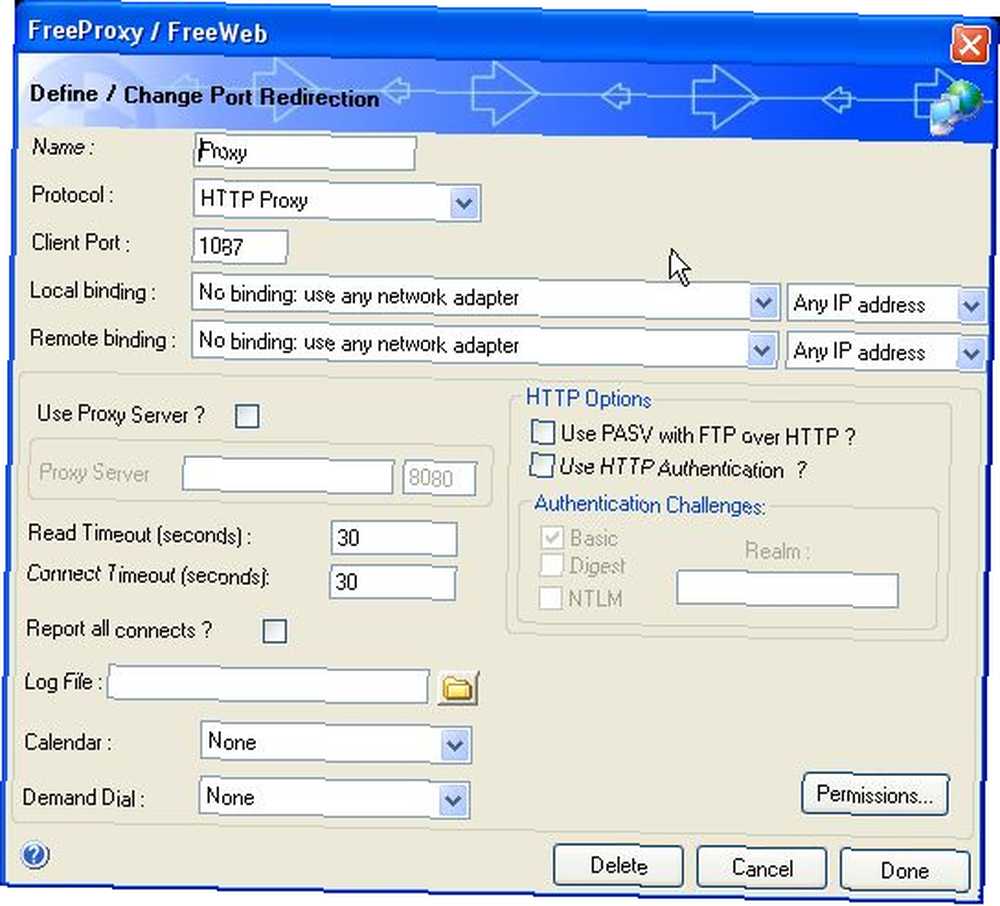
Åbn FreeProxy-softwaren, og klik på “Havn.” Indstil protokollen til HTTP Proxy, og lav porten, som du har angivet i routeren. Når du klikker på færdig, er du klar til at begynde at bruge din nye proxy. Imidlertid rykker enhver nørd, der læser dette, og deres ansigter bliver alle røde. Hvorfor? Du har lige åbnet en næsten ubeskyttet (omend ikke-standard) port til det åbne internet, og du videresender alle HTTP-anmodninger via din egen internetforbindelse. Det er et stort nej. Mens du måske hader sikkerhedsmæssigt uoverensstemmelser, når du taler om din hjemme-pc, er en smule sikkerhed en god ting. Det er en god idé at aktivere HTTP-godkendelse, ligesom FreeProxy-godkendelsesindstillingen er.
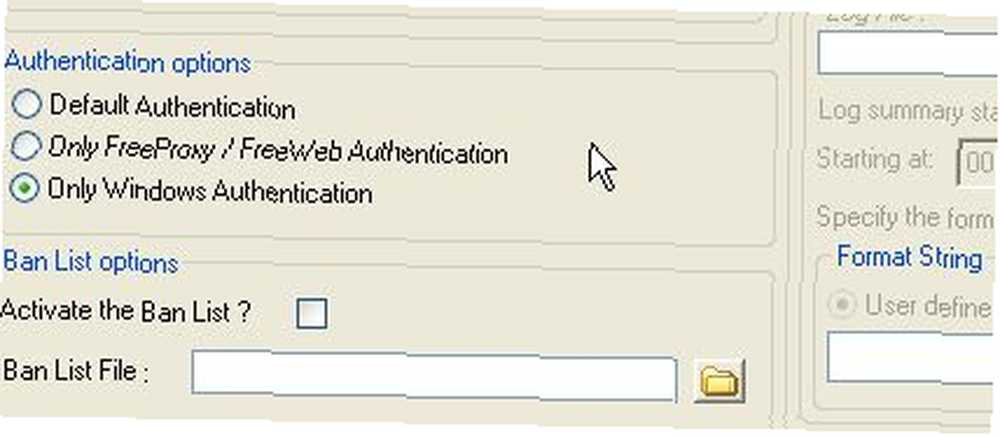
Med disse indstillinger kan du konfigurere proxy til at autentificere med din Windows-login-id / adgangskode, eller du kan indstille en i selve FreeProxy-softwaren. Enten af mulighederne er bestemt en god idé.
Trin 4 - Start din proxyservice og omgå dine skolefiltre
Når du er tilfreds med alle FreeProxy-indstillingerne og sikkerheden, skal du bare starte service og du er god til at gå. Imidlertid aktiverede jeg loggingsfunktionen for at bevise, at proxy fungerer korrekt.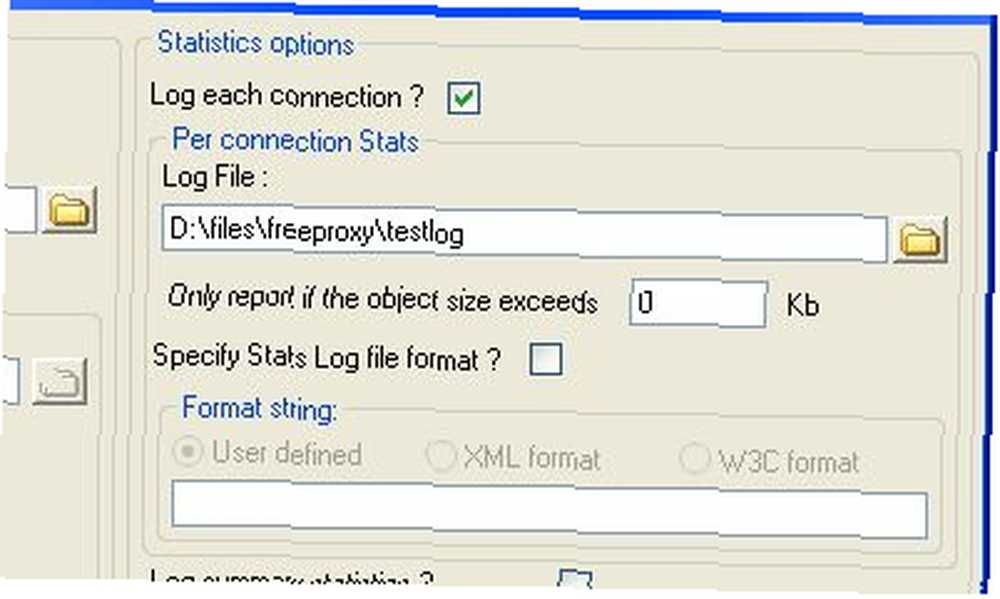
Aktivér ikke logning normalt, fordi det vil forbruge diskplads. Det er dog en god måde at se, hvor godt proxy fungerer (og om din sikkerhed fungerer korrekt eller ej). Når du er klar, skal du bare klikke på “stop / start” indstilling på hovedskærmen.
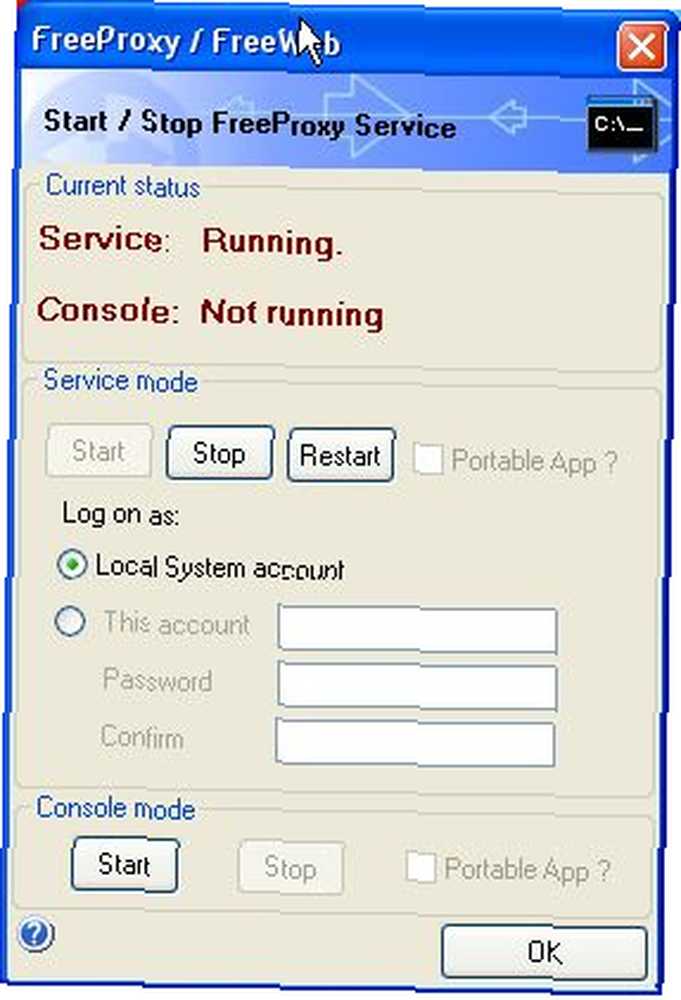
Trin # 5 - Konfigurer klientbrowser
For at teste din nye proxyserver skal du gå til et lokalt bibliotek, åbne en browser og vælge indstillinger og forbindelser. Konfigurer dine LAN-forbindelsesindstillinger til at bruge en proxyserver.

Vælg manuel proxy-konfiguration, og sørg for at placere din routers IP-adresse i “HTTP-proxy” og den port, du konfigurerede til “Havn” Mark. Når du nu bruger internettet, vil du bemærke, at det er langsommere. Billeder på sider tager lidt længere tid at indlæse, da dataene kører gennem din hjemme-pc og derefter til din skolepc, hvor du gennemser nettet.

At have en langsom forbindelse er en lille pris at betale for at kunne få adgang til en hvilken som helst webside, du ønsker gennem din egen personlige proxy, som skolens firewall ikke vil vide om at blokere. Efter at have gennemsøgt nettet et stykke tid gennem min egen private proxyserver, gik jeg til pc'en og kontrollerede logfilerne. Det var helt sikkert, at det havde logget alle websteder, som jeg havde besøgt, mens jeg var forbundet via serveren.
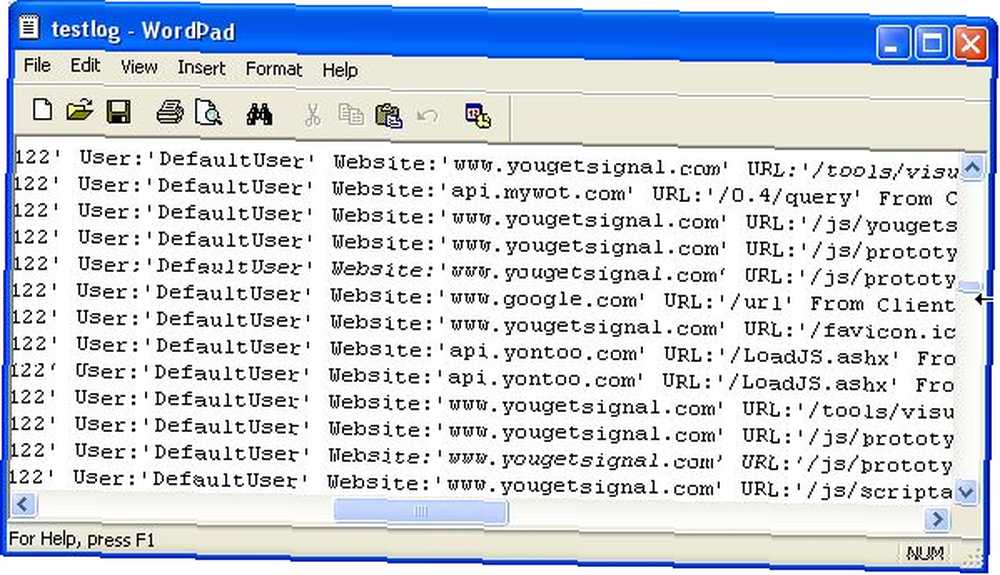
FreeProxy fungerer hurtigt og nemt, og du har adgang til en privat internetforbindelse fra skole eller arbejde.
Hvis du leder efter en enklere mulighed, kan du prøve en af disse 15 populære webproxy.
Slaget med sikkerhedsmønstre raser videre
Vær opmærksom på, at sikkerhedsfolkene på din arbejdsplads eller din skole ikke vil være tilfredse, før du har mistet al adgang til den eksterne internetverden. De stopper ved intet for at forhindre dig i at omgå deres firewall. Nogle virksomheder ændrer pc-gruppepolitikker, så brugerne ikke engang kan redigere deres forbindelsesindstillinger. I andre tilfælde har de blokeret adgangen til proxier, der identificeres ved IP-adresse ved at blokere alle IP-adresser i URL-feltet. Uanset deres metoder, mens de fortsat blokerer dig for at kontrollere din Facebook-profil, eller sende en råb til dine venner på Twitter, har de intet andet valg end til sidst at indse, at der ikke er nogen skade i det. IT-afdelinger over hele verden er nødt til at vågne op og lugte kaffen. Internettet er nu en nødvendighed - håndter det.
For mere om proxyer, se, hvordan man ser BBC iPlayer overalt Sådan kan man se BBC iPlayer med en VPN eller UK Proxy Sådan kan man se BBC iPlayer Med en VPN eller UK Proxy Der er måder at omgå geo-begrænsninger på streamingmedier. Her er, hvordan du kan se BBC iPlayer med en VPN eller UK-proxy. . Bemærk bare at du bør undgå gratis proxyserver 5 grunde til, at du bør undgå gratis proxyservere 5 grunde til, at du bør undgå gratis proxyservere Hvis du har brugt en gratis proxy-server, har det ikke holdt dig sikker online. Her er grunde til, at du bør undgå gratis fuldmægtige. .











